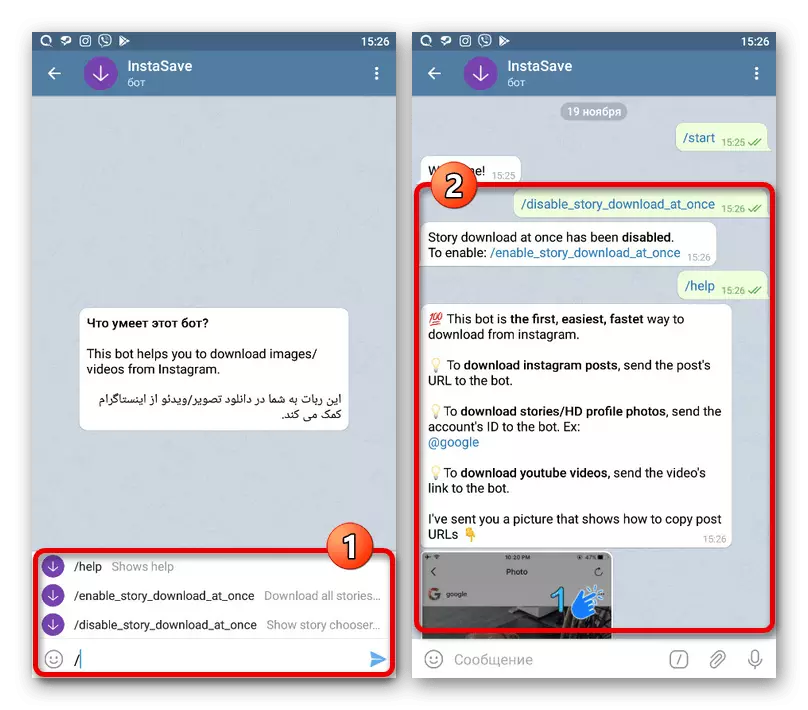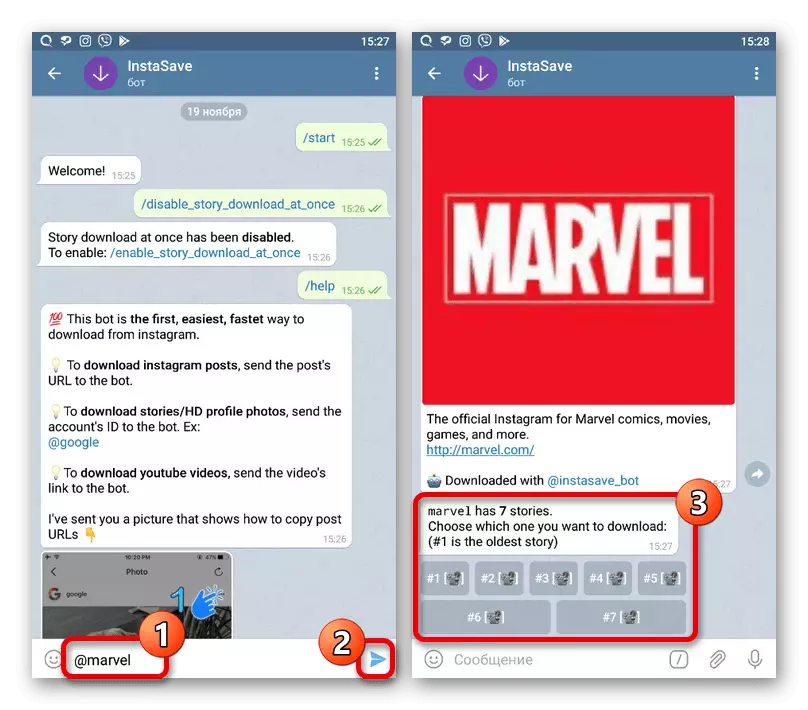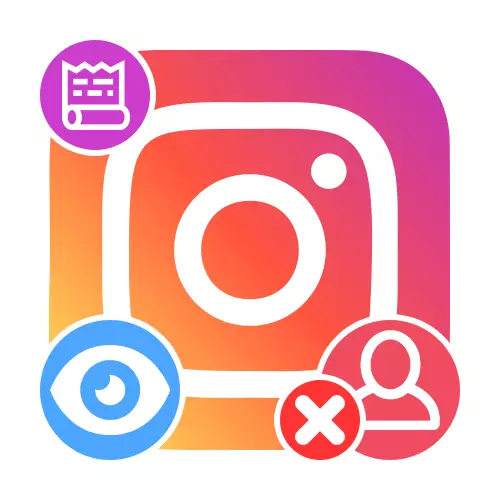
Metoda 1: Online služby
Nejjednodušší a neméně důležité je, že univerzální způsob, jak zobrazit příběhy Instagram bez registrace je využít služeb třetích stran on-line, což vám umožní snadno najít požadovaný obsah na autorově přezdívku. Ve stejné době, mějte na paměti, že tímto způsobem nebude možné vidět úložiště s omezeným přístupem, protože nastavení ochrany osobních údajů jsou prostě nemožné se dostat kolem.Možnost 1: Insta Stories
- Přejít na odkaz níže, klepněte do textového pole uživatelské jméno ve středu obrazovky a zadejte název požadovaného uživatele. Chcete-li dokončit hledání, klepněte na požadovanou položku ze seznamu drop-down nebo ikonou šipky.
Online služby Insta Stories
- Jakmile na straně Uživatele, přejděte na kartu „Story“, abyste se seznámili s Storsis zveřejněna v poslední den.
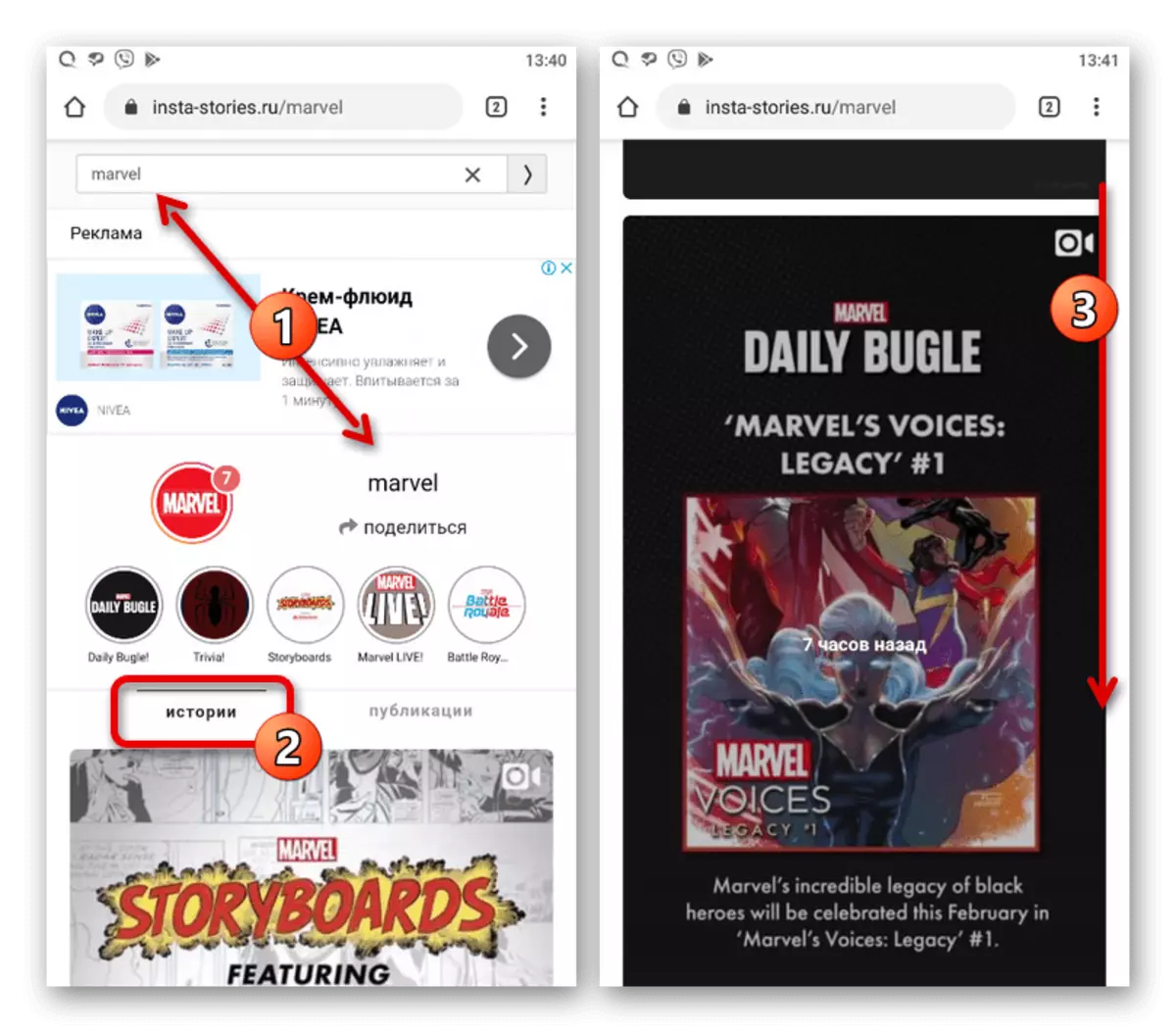
Příběhy divák téměř neliší od oficiální žádost, nepočítaje, že prvky prohlížeče se zobrazí na obrazovce. Ve stejné době, skladování stažení je k dispozici z dalších funkcí.
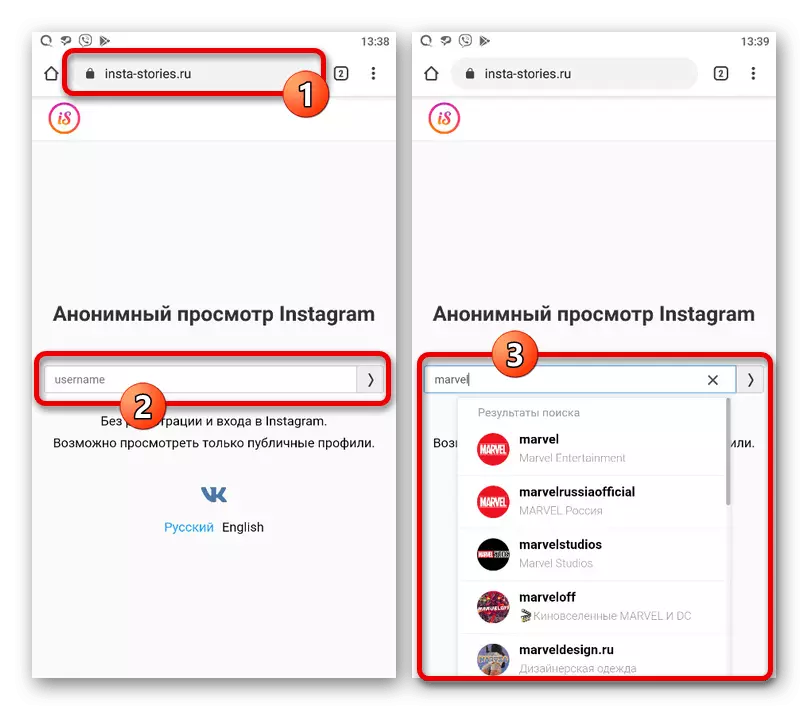
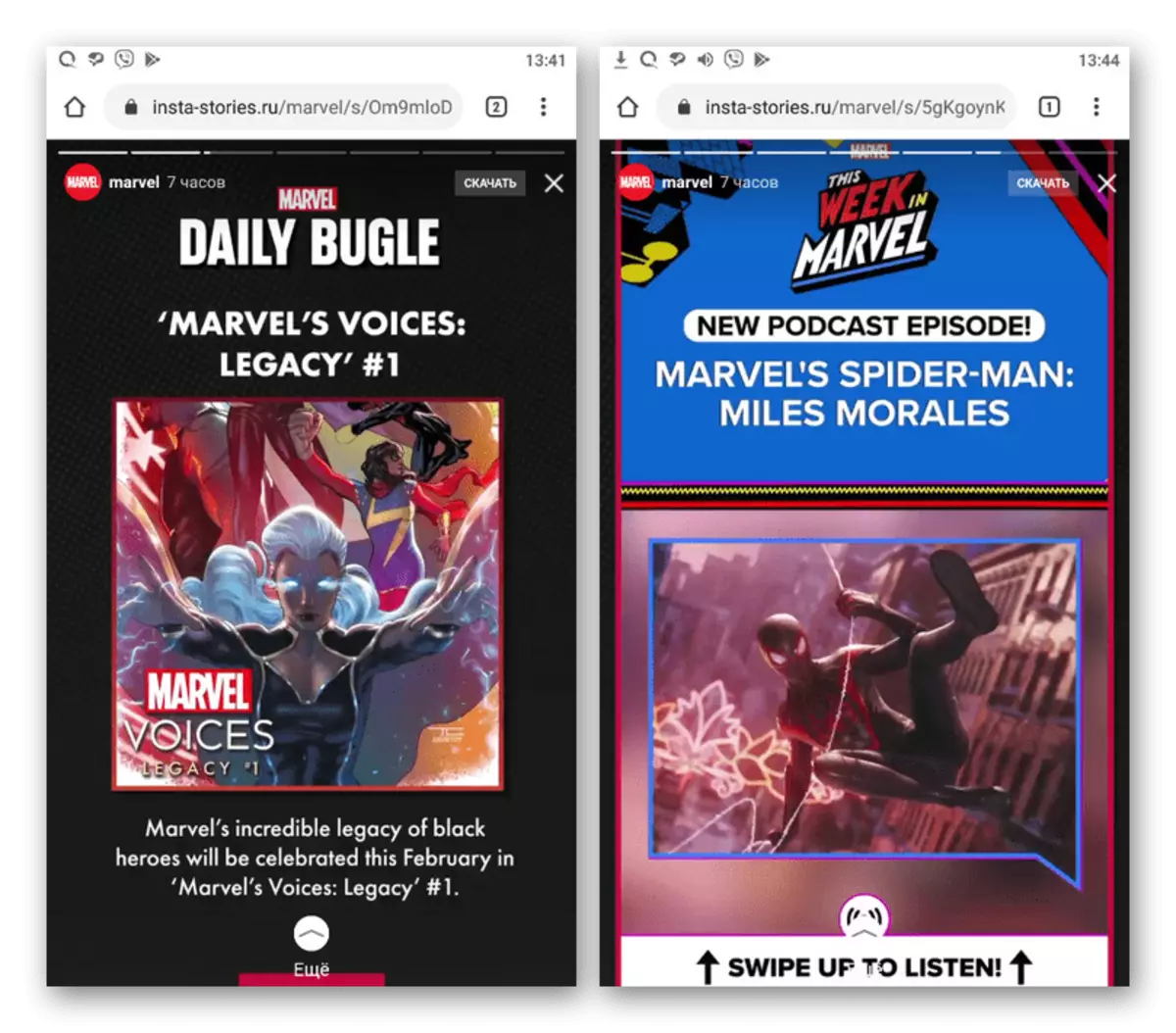
Možnost 2: Instast Stori
- Webové stránky Online Instali Stori, klikněte na uživatelské jméno nebo propojení řádku a zadat uživatelské jméno nebo účet přímé URL v Instagram. V důsledku toho se zobrazí seznam možností, ze kterých je nutné zvolit vhodnou.
Online služba Instast Stori
- Přejděte dolů na stránce dole na blok s publikovaného obsahu a přejděte na kartu Storsith, naproti jménu se také udává celkové množství materiálu v této kategorii. Zde jsou všechny přidány do historie za posledních 24 hodin historie.
- Chcete-li otevřít a prohlížet, Storsith jen stačí dotknout odpovídající blok a čekat na stažení, po kterém se zobrazí obsah na obrazovce. Zároveň je hlavním problémem těchto stránek je reklama, vestavěný mezi záznamy.
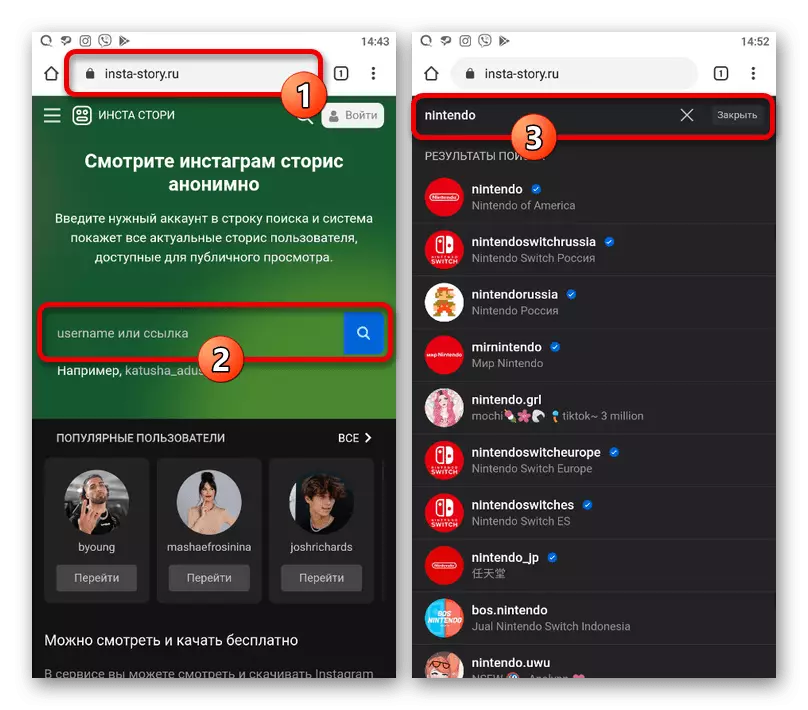
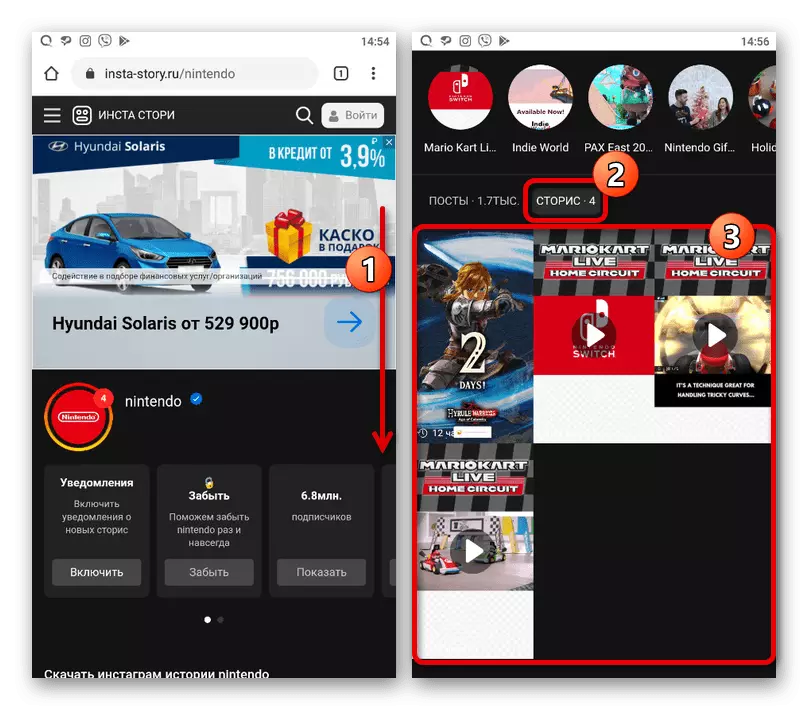
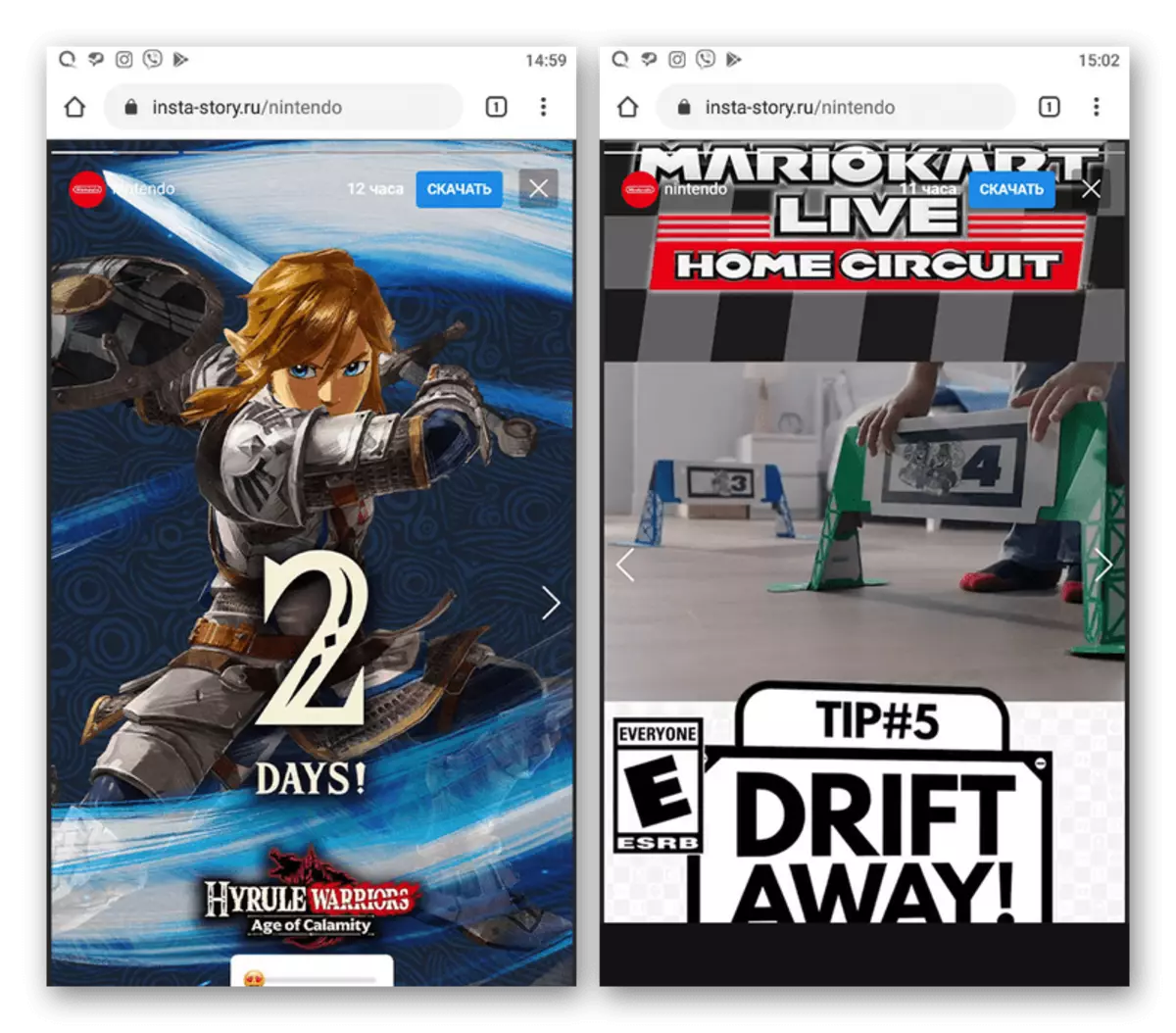
Jako příklad lze uvést, jsme zastoupeni pouze dvě služby pomocí mobilního prohlížeče, zatímco vy můžete najít mnoho dalších webových stránek. Kromě toho alespoň nebudeme brát v úvahu, jako je časté chyby v práci, existují samostatné rozšíření prohlížeče, které fungují podobným způsobem.
Metoda 2: Boty v telegramu
K dnešnímu dni je obrovské množství botů v telegrafu a některé poskytují schopnost zobrazit rorstitu z Instagramu bez registrace, i když s určitými omezeními. Tato metoda stojí za pozornost pouze v případě, že z nějakého důvodu dříve předložil požadované výsledky.
Stáhnout telegram pro Windows, Android nebo IOS
- Instalací uvažovaného posílání použijte interní vyhledávání pro nalezení bota pomocí identifikátoru níže. Chcete-li spustit potřebu vybrat příslušnou možnost z nalezené a v dolní části chatu, klepněte na tlačítko "Spustit" nebo "restart".
Instasave_Bot.
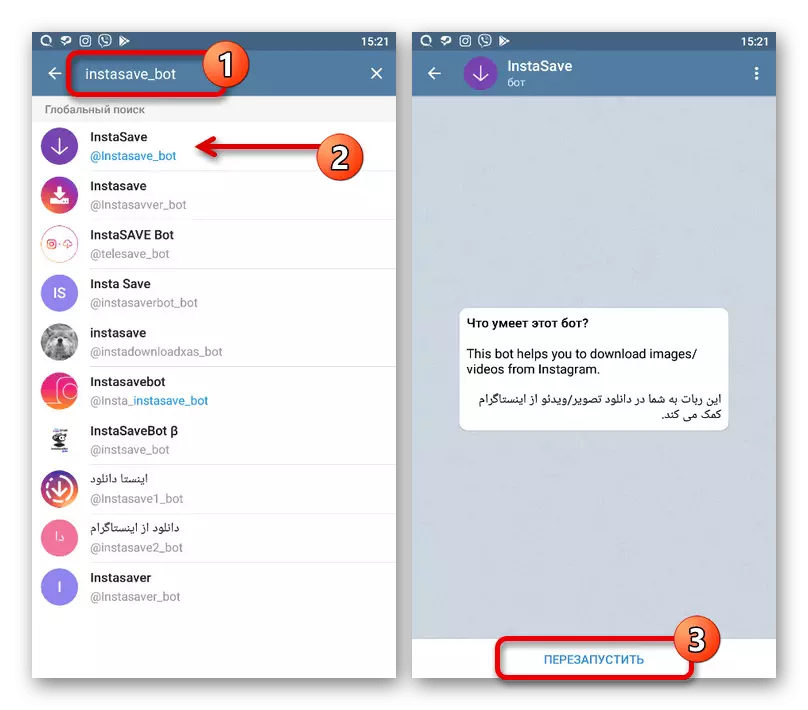
Nezapomeňte používat příkazy bot, abyste získali pomoc, stejně jako zakázat automatické stahování všech nejnovějších uživatelských statorů. Teprve poté, co můžete začít vyhledávat a načítat obsah z Instagramu.
- Vložte symbol "@" na textové pole pro vytvoření nových zpráv a zadejte uživatelské jméno ze sociální sítě bez dalších mezer. Po odeslání této zprávy do bota musíte počkat několik sekund.
- Pokud v posledním dni vlastník účtu vytvořil vhodné publikace, bude to uvedeno v následujícím botě. Také jako příloha bude přidána samotnými úložištěmi, očíslovány v pořadí od starého k novému.
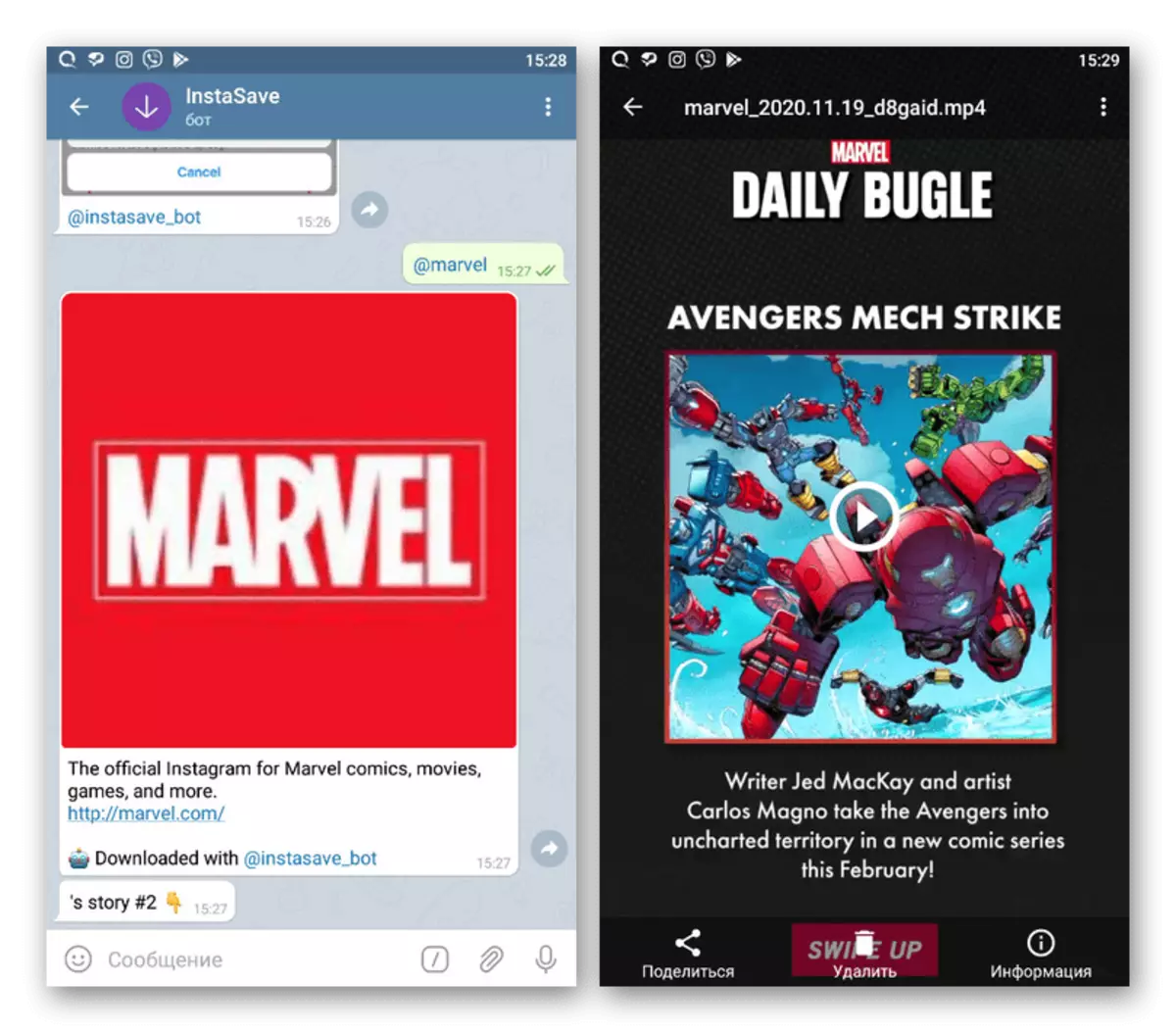
Po stisknutí tlačítka s požadovanou historií se soubor médií spustí do paměti zařízení bez oznámení. Po dokončení se můžete seznámit s obsahem ve standardní složce se soubory stahování.